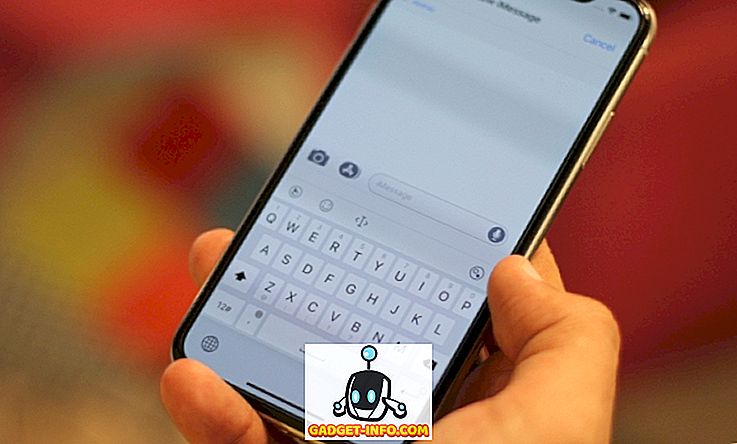Windows memiliki kebiasaan mengalami masalah ketika Anda tidak mengharapkannya dan itu dapat membuat banyak masalah. Jadi, penting agar Anda menyimpan cadangan semua file dan folder penting Anda. Walaupun mencadangkan file dan folder Anda adalah ide yang bagus, Windows memungkinkan Anda membuat cadangan seluruh sistem operasi, yang dapat membantu Anda memulihkan atau memperbaiki PC Windows ke kondisi berfungsi.
Windows 7 memperkenalkan kemampuan untuk membuat drive atau disk pemulihan dan Windows 10 juga menyertakan fitur tersebut. Namun, opsi ini sedikit terkubur di Control Panel. Jadi, tanpa basa-basi, inilah cara Anda dapat membuat drive atau disk pemulihan di Windows 10:
Catatan : Gambar pemulihan 64-bit hanya dapat digunakan untuk memperbaiki atau mengembalikan PC yang menjalankan versi 64-bit Windows 10. Hal yang sama juga berlaku untuk versi 32-bit.
Apa yang kau butuhkan:
- 1 GB atau lebih tinggi (tergantung data Anda) USB flash drive atau disk kosong.
- Drive CD / DVD (jika menggunakan metode disk)
- Versi Windows 10 yang berfungsi
Membuat Drive Pemulihan
1. Buka Control Panel dan cari "Recovery" melalui kotak pencarian di kanan atas. Dari hasil, klik opsi "Buat drive pemulihan", di bawah bagian Sistem.

2. Setelah Anda menerima konfirmasi, kotak dialog Drive Pemulihan akan terbuka. Di sini, Anda dapat memilih untuk mencadangkan file sistem atau tidak .

Catatan : Kami sarankan Anda untuk membuat cadangan file sistem, namun itu akan menyebabkan prosesnya memakan waktu lebih lama. Misalnya, ketika kami membuat cadangan file sistem, ukuran pemulihan di bawah 4 GB dan ketika kami menghapus centang opsi untuk membuat cadangan file sistem, ukurannya di bawah 512 MB.
3. Kemudian, Anda harus memilih USB flash drive. Cukup pilih drive dan klik "Next" . Kemudian, sebuah peringatan akan ditampilkan kepada Anda yang menyarankan bahwa flash drive USB akan diformat dan Anda akan kehilangan file apa pun yang Anda miliki di drive. Jadi, penting untuk memastikan bahwa Anda tidak memiliki file penting di drive.

4. Proses pemulihan akan dimulai. Ini akan memakan waktu sekitar 20 menit jika Anda mencadangkan file sistem dan kurang dari 5 menit sebaliknya.

5. Setelah selesai, Anda akan melihat USB flash drive Anda berganti nama menjadi "Recovery", dengan file pemulihan.

Membuat Disk Pemulihan
1. Buka Control Panel pada Windows 10 dan cari "Backup and Restore" . Pilih hasil pertama yang mengatakan "Cadangkan dan Kembalikan (Windows 7)" .

2. Di halaman Cadangkan & Kembalikan, klik opsi di bilah kiri yang bertuliskan "Buat disk perbaikan sistem" .

3. Kemudian, pilih drive DVD dan klik "Buat disk" .

4. Proses kemudian akan mulai dan disk pemulihan Anda akan dibuat.
Pulihkan atau Perbaiki PC Windows 10 Anda dengan Drive atau Disk Pemulihan
Setelah proses selesai, Anda dapat menggunakan drive atau disk pemulihan untuk memulihkan atau memperbaiki PC Windows Anda seandainya terjadi kesalahan. Untuk melakukannya, Anda harus mem - boot langsung melalui disk atau drive pemulihan dan buka Opsi sistem lanjutan-> Pemecahan masalah-> Pulihkan .
Disk atau drive pemulihan kemungkinan besar harus memperbaiki PC Anda, tetapi jika gagal, Anda mungkin harus mengatur ulang PC Anda. Nah, hanya itu yang perlu Anda ketahui saat membuat drive pemulihan dan disk. Beri tahu kami jika Anda memiliki keraguan di bagian komentar dan Anda pasti dapat mengharapkan jawaban dari kami.